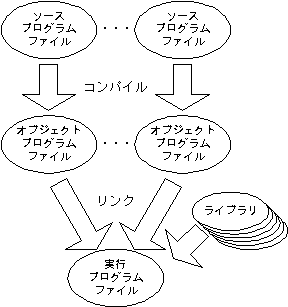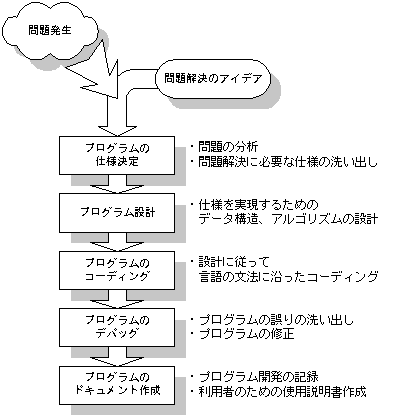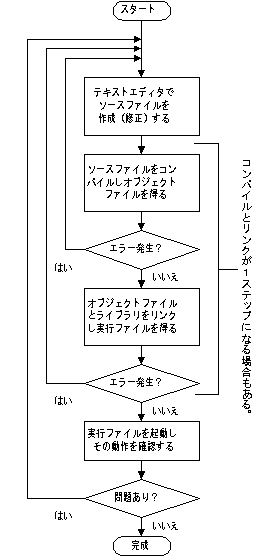- C言語のソースプログラムは純粋なテキストファイルで、
その拡張子は.cである。
- コンパイラでコンパイルしてオブジェクトファイルを得る。
- リンカでライブラリとリンクして実行ファイルを得る。
- ライブラリとして標準ライブラリ関数等が予め用意されている。
ファイル名
| Windowsの場合 | UNIXの場合 | |
| ソースプログラム | ファイル名.c 例:program.c | ファイル名.c 例:program.c |
| オブジェクトプログラム | ファイル名.obj 例:program.obj | ファイル名.o 例:program.o |
| 実行プログラム | ファイル名.exe 例:program.exe | ファイル名 例:program |